文字(靠左對齊)
- 中文、英文
- 中英文 + 數字(如abc0001)
數字(靠右對齊)
- 數字 >> 0~9、+、–、%、,、$、E、e
- 分數 >> 5/6、 1又1/2
- 輸入方式:(依序) 0 空白 5 / 6
- 輸入方式:(依序) 1 空白 1 / 2
- 日期 >> 以西元年份為主,但可由 Windows 控制台更改
- 輸入方式:7/6 或 7-6 結果:7月6日
- 日期輸入時,若僅輸入月日,則依據目前電腦上的系統日期為年份
- 輸入方式:97/6/5 結果:1997/6/5
- 日期輸入時,若年份僅輸入後2碼,有兩個情況
- 00~29的年份會自動判別為2000~2029
- 30~99的年份會自動判別為1930~1999
- 若要輸入民國的年份,又要不因此誤判為西元,可以在輸入年分之前先輸入 " R " 或 " r "
- 快速輸入今日日期:Ctrl + ;
- 時間 >> 以 24hr 制為主,由輸入方式控制12hr制 或 24hr制
- 輸入方式:6:30 結果:06:30:00 AM
- 時間輸入時,若僅輸入時分,則以 12hr制 的上午時間
- 輸入方式:6:30 空白 P或PM 結果:6:30 PM
- 上午AM或下午PM,也可以輸入A或P
- AM或PM在輸入上,並未分大寫或小寫
- 快速輸入現在時間:Ctrl + Shift + ;
儲存格格式的變更
當我們以某一種輸入方式輸入數值資料在儲存格之後,我們希望它能自動的轉換成另一種顯示的樣式時,例如輸入 " 5/6 "會出現 " 5月6日 " 的結果,這時我們就得在儲存格格式中的數值中設定好最後要顯示的結果。
- 先選取您需要改變格式的儲存格
- 功能表:
格式 / 儲存格(或直接按右鍵,點 |儲存格格式|) - _| 數值 |_
- 先點左邊類別(C)區的類別
excel會自動判別您的儲存格中的類別屬於那一種,當然您也可以改變類別或自訂 - 再從右邊的類型(T)區中選擇您希望顯示出來的格式
- 先點左邊類別(C)區的類別
如果沒有滿足您需求的類別與類型的話,您可以使用類別(C)的自訂,再自行修改其格式。
以下為數值格式的類別說明:
- G/通用格式
這是當您輸入數字時,Excel 會套用的預設數字格式。大致上來說,以 [G/通用格式] 格式化的數字會以您輸入它們的方式來顯示。但是,如果儲存格不夠寬,無法顯示整個數字,[G/通用格式] 會針對有小數的數字四捨五入。[G/通用格式] 的數字格式也會針對大的數字 (12 位數或以上) 使用科學 (指數) 記號。 - 數值
這個格式適用於一般的數字顯示。您可以指定要使用的小數位數,是否要使用千分號,以及要如何顯示負數。 - 貨幣
這個格式適用於一般的金額顯示,並會隨數字一同顯示預設的貨幣符號。您可以指定要使用的小數位數、是否要使用千分號,以及要如何顯示負數。 - 會計專用
這個格式也適用於金額顯示,但是會對齊欄中數值的貨幣符號和小數點。 - 日期
這個格式會根據您指定的類型和地區設定 (位置),將日期和時間序列值以日期值來顯示。除了在 [類型] 清單 ([儲存格格式] 對話方塊,[數值] 索引標籤) 中有標星號 (*) 的項目外,您套用的日期格式不會隨作業系統切換日期順序。 - 時間
這個格式會根據您指定的類型和地區設定 (位置),將日期和時間序列值以日期值來顯示。除了在 [類型] 清單 ([儲存格格式] 對話方塊,[數值] 索引標籤) 中有標星號 (*) 的項目外,您套用的日期格式不會隨作業系統切換日期順序。 - 百分比
這個格式會將儲存格的值乘以 100,並在顯示時加以百分號。您可以指定想要使用的小數位數。 - 分數
這個格式會根據您指定的分數類型,將數字顯示為分數。 - 科學記號
這個格式會以指數表示法顯示數字,以 E+n 來取代部分的數字,其中 E (代表指數) 會將其前面的數字乘以 10,再將乘積乘 n 次方。例如,兩位小數的 [科學記號] 格式會將 12345678901 顯示為 1.23E+10,也就是 1.23 乘以 10 的 10 次方。您可以指定想要使用的小數位數。 - 文字
這個格式會使得儲存格內容被視為文字,即使您輸入的是數字,儲存格的顯示會和輸入的內容一模一樣。 - 特殊
這個格式會將數字顯示為郵遞區號、電話號碼或身份證字號。 - 自訂
這個格式允許您修改現有數字格式代碼的副本。這會建立自訂的數字格式,並新增至數字格式代碼的清單中。視您安裝的 Excel 版本而定,您可以新增 200 到 250 個自訂數字格式。
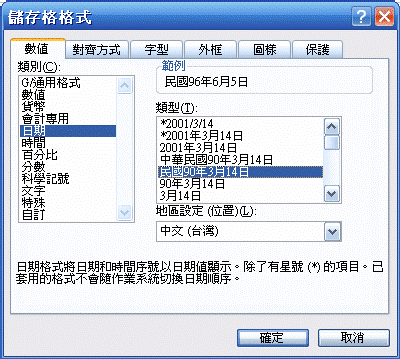
沒有留言:
張貼留言